笔记本win7系统开启Windows PowerShell窗口的方法
更新日期:2024-03-23 02:25:50
来源:投稿
手机扫码继续观看

Windows PowerShell窗口很多用户并不是很熟悉,今天小编要给win7系统用户讲的是如何开启Windows PowerShell窗口的办法,主要利用到了笔记本win7系统的管理员特权。那么该如何利用Administrator管理账户启动Windows PowerShell窗口呢?其实很简单,下面大家就跟着小编一起来操作吧。
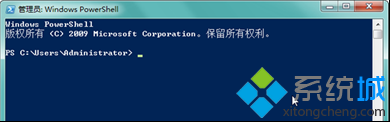
方法一:
1、在笔记本win7系统任务栏中的“Windows PowerShell”图标上点击鼠标右键;
2、选择“以Administrator管理员身份运行 Windows PowerShell”即可。
方法二:
1.点击“开始——所有程序——附件”选项;
2、鼠标点击“Windows PowerShell”文件夹,接着右键单击Windows PowerShell应用程序;
3、在出现的右键菜单中选择“以管理员身份运行(A)”。
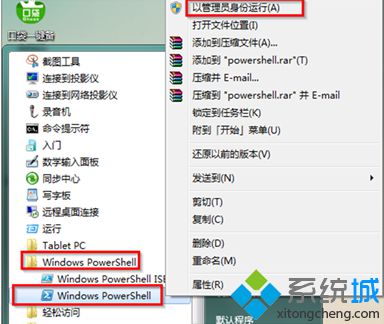
笔记本win7系统开启Windows PowerShell窗口的方法就跟大家分享到这边了,使用 Windows PowerShell,用户可以很方便地从以交互方式键入命令过渡到创建和运行脚本。有需要开启的用户可以按照上面的方法自行操作,希望能帮助到大家!
该文章是否有帮助到您?
常见问题
- monterey12.1正式版无法检测更新详情0次
- zui13更新计划详细介绍0次
- 优麒麟u盘安装详细教程0次
- 优麒麟和银河麒麟区别详细介绍0次
- monterey屏幕镜像使用教程0次
- monterey关闭sip教程0次
- 优麒麟操作系统详细评测0次
- monterey支持多设备互动吗详情0次
- 优麒麟中文设置教程0次
- monterey和bigsur区别详细介绍0次
系统下载排行
周
月
其他人正在下载
更多
安卓下载
更多
手机上观看
![]() 扫码手机上观看
扫码手机上观看
下一个:
U盘重装视频










